Wix 레스토랑: 온라인 주문을 위해 표시할 메뉴, 섹션, 요리 선택하기
2 분
중요!
- 이 도움말은 기존 레스토랑 주문 앱에 대한 도움말을 제공합니다.
- 새로운 온라인 주문 앱이 출시되었습니다. (신규) Wix 레스토랑 주문 앱을 추가하고 설정하는 방법에 대한 자세한 도움말을 확인하세요.
고객이 온라인으로 주문 시 특정 요리 또는 메뉴를 표시하거나 숨길 수 있습니다. 특정 요리는 포장만 가능하고 배달은 불가능하거나 모바일 앱에서 주문한 고객에게만 표시되는 메뉴를 만들 수 있습니다. 또한, 고객이 메뉴의 특정 요리에 대해 특별 요청을 할 수 있도록 선택할 수도 있습니다.
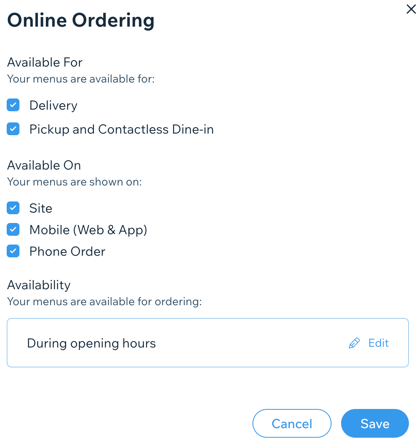
표시할 메뉴, 섹션, 요리를 선택하려면:
- 사이트 대시보드의 메뉴로 이동합니다.
- 해당 메뉴, 섹션 또는 요리로 이동합니다.
- 온라인 주문 옆 편집을 클릭합니다.
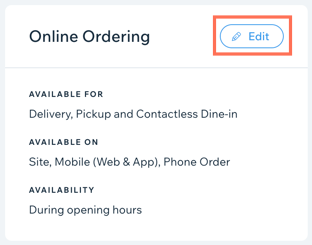
- 주문 가능 옵션에서 고객이 주문할 수 있는 주문 유형을 선택합니다.
- 배달 주문: 이 메뉴의 아이템은 음식점 배달이 가능한 메뉴입니다.
- 포장 및 비대면 주문: 이 메뉴의 아이템은 음식점 포장 및 비대면 주문이 가능합니다.
- 사용 가능한 옵션 아래에서 메뉴, 섹션 또는 요리가 온라인으로 표시되는 위치를 선택합니다.
- 사이트: 온라인 주문을 위해 메뉴가 사이트에 표시됩니다.
- 모바일(웹 및 앱): 메뉴는 사이트의 모바일 버전과 회원 앱에 표시됩니다.
- 전화 주문: 전화 주문이 가능한 메뉴입니다.
- 메뉴, 셀렉션 또는 요리의 이용 가능 여부를 선택합니다.
- 영업시간과 동일:
- 예약 가능 시간 아래에서 편집을 클릭합니다.
- 영업 시간을 클릭합니다.
- 적용을 클릭합니다.
- 사용자 지정 시간대:
- 예약 가능 시간 아래에서 편집을 클릭합니다.
- 사용자 지정 시간을 클릭합니다.
- 사용자 지정 시간을 설정합니다.
- 적용을 클릭합니다.
- 영업시간과 동일:
- (선택사항) 각 요리에 대해 해당 요리에 대한 특별 요청 접수하기 체크 상자를 선택해 고객이 특별 요청이나 요리에 약간의 수정을 요청할 수 있도록 합니다.
- 저장을 클릭합니다.

